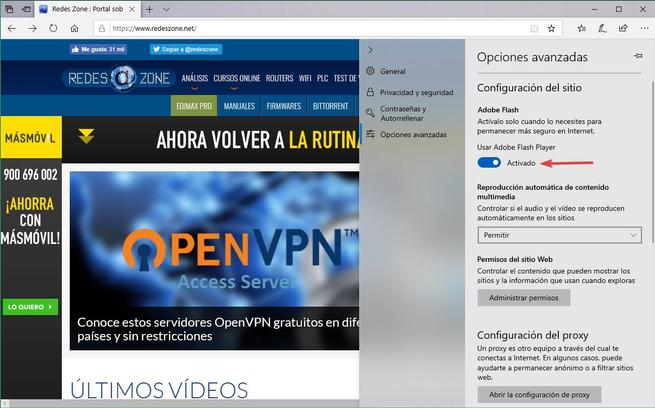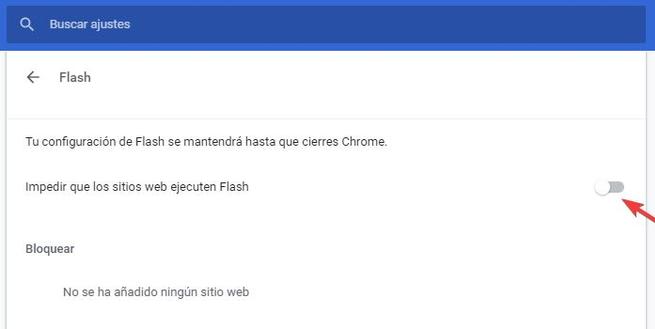Cómo desactivar Adobe Flash por completo en Google Chrome, Edge e Internet Explorer
Adobe Flash Player ha sido, sin duda, un complemento muy importante para Internet, tanto que gracias a él conocemos las webs tal como son ahora, repletas de contenido dinámico y contenido multimedia. Mientras que hoy en día este contenido es posible gracias a los nuevos estándares web, como HTML5, hace unos años Flash era una de las pocas formas de dotar a las webs de este dinamismo. Por desgracia, hoy en día este complemento de Adobe solo aporta fallos de seguridad a nuestro ordenador, y, aunque ya tiene fecha la muerte de Flash, si queremos mejorar nuestra seguridad debemos asegurarnos de que este contenido está totalmente desactivado en nuestros navegadores, como os vamos a explicar a continuación.
Los navegadores web modernos, como Edge o Google Chrome, están limitando poco a poco el uso de este complemento para hacer que su transición sea lo más fácil, cómoda y sencilla posible. Sin embargo, aún estamos lejos de ver una desaparición absoluta del mismo, y es que todavía podemos encontrar webs, y cierto contenido, que depende de este complemento.
Por ello, vamos a ver cómo podemos configurar manualmente estos navegadores web para que no carguen ningún tipo de contenido Flash, mejorando nuestra seguridad y pudiendo comprobar además cómo nos afectará la desaparición absoluta del complemento dentro que llegará en dos años.
Cómo desactivar Adobe Flash por completo en Edge e Internet Explorer
Microsoft Edge es el navegador web por defecto de Windows 10, un navegador renovado que busca suceder a Internet Explorer y volver a recuperar parte de la cuota de mercado perdida en los últimos años. Aunque este navegador es compatible con Flash, si queremos podemos eliminar manualmente este complemento del mismo.
Para ello (desde Windows 10 October 2018 Update), abriremos el menú de opciones del navegador, abriremos la Configuración del mismo > Opciones avanzadas y, en este nuevo apartado, desactivaremos el uso de este contenido desactivando el interruptor marcado en la siguiente captura.
Cómo desactivar Adobe Flash en Internet Explorer
Desactivar este completo en Internet Explorer es un poco más complicado, y es que no tenemos una opción tan simple como la anterior para hacerlo, sino que debemos editar el registro de Windows. Así, desde regedit, realizaremos los siguientes cambios para desactivar este complemento del obsoleto navegador de Microsoft:
- Equipo\HKEY_LOCAL_MACHINE\SOFTWARE\Microsoft\Internet Explorer\ActiveX Compatibility\{D27CDB70-AE6D-11cf-96B8-444553540000} –> Cambiar el valor “Compatibility Flags” por “00000400”.
- Equipo\HKEY_LOCAL_MACHINE\SOFTWARE\Wow6432Node\Microsoft\Internet Explorer\ActiveX Compatibility\{D27CDB6E-AE6D-11CF-96B8-444553540000} –> Cambiar el valor “Compatibility Flags” por “00000400”.
Una vez hechos estos dos cambios, este complemento estará ya desactivado de Internet Explorer, siendo este navegador ahora un poco más seguro.
Cómo desactivar por completo Flash de Google Chrome
Para bloquear por completo todo el contenido Flash de las páginas web desde el navegador de Google, lo que debemos hacer es ir al apartado de configuración de contenido del navegador, introduciendo la siguiente dirección en la barra de direcciones “chrome://settings/content/flash”, y en la página que nos aparece, nos aseguraremos de que el siguiente interruptor está desactivado.
Con este interruptor desactivado, todo el contenido Flash estará bloqueado en Google Chrome. En caso de tener el interruptor activado, por defecto este contenido seguirá estando desactivado, aunque el navegador nos preguntará si queremos cargarlo cuando una web lo tenga.
¿Tienes Flash desactivado y bloqueado en los principales navegadores web?
Via: www.redeszone.net
 Reviewed by Anónimo
on
5:07
Rating:
Reviewed by Anónimo
on
5:07
Rating: